Buffalo BSMBB500M Bruksanvisning
Läs gratis den bruksanvisning för Buffalo BSMBB500M (2 sidor) i kategorin gå. Guiden har ansetts hjälpsam av 28 personer och har ett genomsnittsbetyg på 4.4 stjärnor baserat på 14.5 recensioner. Har du en fråga om Buffalo BSMBB500M eller vill du ställa frågor till andra användare av produkten? Ställ en fråga
Sida 1/2

取扱説明書
BSMBB500M シリーズ
2.電波に関する注意2.電波に関する注意
3.
付属品の確認3.付属品の確認
5.
電池残量お知らせLED5.電池残量お知らせLED
4.
本製品の使用準備4.本製品の使用準備
6.
Windowsでのペアリング6.Windowsでのペアリング
7.
Macでのペアリング7.Macでのペアリング
KM00-0572-02
1.本製品をパソコンに接続後、ドライバーソフトウェアのイン
ストールが開始します。
2.ステータスを表示させます。下記の状態が数分間続く場合が
ありますがそのままお待ちください。
3.下記のメッセージが表示されましたらドライバーソフトウェ
アのインストールの完了です。
ご 注 意くだ さ い
WindowsOSでご使用になる場合、必ずドライ
バ ーソフトウェア の インストー ル が 完 了したこと
を 確 認してくだ さ い
注意
お使いになる前に、梱包内容、製品各部の名称や対応OS、製品仕
様をパッケージでご確認ください。万が一不足しているものがあれ
ば、お買い求めの販売店にご連絡ください。
裏面につづく
注意
メモ
・電池ボックスカバーを外す際は爪を傷つけたり、ケガ等
をしないようにご注意ください。
・電池ボックスカバーの取り外し、取り付けは、無理に力
を加えないでください。破損の恐れがあります。
・付属の電池は、動作確認用のため出荷時期等により、電
池が消耗している場合がございます。お早目にお客様で
新品の電池を用意し、付属の電池と交換してください。
・本製品を長時間使用しない場合や、カバン等に入れて
持ち運ぶ場合、電源スイッチをOFFにしてくだ さい 。
使用周波数帯域
2.4GHz
変調方式
GFSK方式
想定干渉距離
10m以下
周波数変更の可否
・本製品の無線チャンネルは、以下の機器や無線局と同じ周波数
帯を使用します。
・産 業 、科学、医療用機器
・工場の製造ライン等で使用されている移動体識別用の無線局
①構内無線局(免許を要する無線局)
②特定小電力無線局(免許を要しない無線局)
・本製品を使用する場合は、上記の機器や無線局と電波干渉する
恐れがあるため、以下の事項に注意してください。
1.本製品を使用する前に、近くで移動体識別用の構内無線局及び
特定小電力無線局が運用されていないことを確認してください。
2.万一、本製品から移動体識別用の構内無線局に対して電波干渉
の事例が発生した場合は、速やかに本製品の使用場所を変える
か、または電波の発射を停止して電波干渉を避けてください。
3.本製品は、自動的に電波干渉を回避する機能が組み込まれてい
ます。ただし、それでも電波障害が起きる場合は、本製品の使用
を中止してください。
4.その他、本製品から移動体識別用の特定小電力無線局に対して
電波干渉の事例が発生した等、何かお困りのことが起きたとき
は、当社サポートセンターへお問い合わせください。
・本製品は、電波法に基づく小電力データ通信システムの無線局の
無線設備として、工事設計認証を受けています。従って、本製品を
使用するときに無線局の免許は必要ありません。また、本製品は、
日本国内でのみ使用できます。
・次の場所では、本製品を使用しないでください。
電子レンジ付近の磁場、静電気、電波障害が発生するところ、
2.4GHz付近の電波を使用しているものの近く。(環境により電波
が届かない場合があります。)
・本製品は、工事設計認証を受けていますので、以下の事項をおこ
なうと法律で罰せられることがあります。
・本製品を分解/改造すること
・本製品の裏面に貼ってある認証ラベルをはがすこと
全帯域を使用し、かつ「構内無線局」、
「特定小電力無線局」帯域を回避可能
注意
BluetoothBlueLEDマウス Mサイズ
・+と−を絶対に間違えないでください。間違えると電池
の液漏れ、発熱、発火、破裂等の恐れがあります。
・被覆が剥がれたり、キズのついた乾電池は、絶対に使用
しないでください。
注意
4.デバイスの一覧に本製品が表示されますので[ペアリング]をク
リックしてくだ さい 。
(Bluetoothが切になっている場合は先に[Bluetoothを入にす
る ] をクリックしてくだ さ い )
以下の手順はOSXv10.11でのものです。
細かい手順や項目名はOSのバージョンによって異なる場合があり
ます。
Macではスクロールホイールのパンモードは使用でき
ません。
2.
画面左上の[アップルマーク]をクリックして、メニューから[システ
ム環境設定]を選択してください。
3.[システム環境設定]から[Bluetooth]を選択してください。
クリック
●マウス 1台
●単3乾電池(動作確認用) 1本
●取扱説明書(本書) 1枚
3.本製品裏面にある電源スイッチをONにしてください。
4.以上で本製品の使用準備の完了です。
1.本製品裏面にある電池ボックスカバーを開けてください。
2.単3乾電池を下図のように挿入してください。必ず(−)端子から
挿入してください。
注意
本製品にBluetoothアダプター(ドングル)は付属してお
りません。パソコンに標準搭載のBluetooth機能または
当社製Bluetoothアダプター等をお買い求めの上、ご利
用ください。
状態 電池交換電池残量お知らせLED
電源ON持
電池消耗時
ペアリング
待機状態
不要
不要
必要
赤く点 滅します
約30秒間赤く点滅します
約3秒間赤く点灯して、
その後消灯します
使用中は消灯しています
※製品により複数のデバイスドライバーソフトウェアのインス
トールを行う場合があります。尚、お客様の使用環境により
インストールの完了まで5分〜20分程度かかる場合があり
ます。インストールが終了するまでお待ちください。
※インストールに要する時間はOSによって異なります。上記
のメッセージを確認されなかった場合でも、本製品がパソ
コンに認識され、正常に動作していれば問題はございませ
ん。
※製品を接続したUSBポートを変更すると、変更したUSBポー
トで改めてデバイスドライバーソフトウェアのインストール
を行います。(インストール済みのUSBポートでは再インス
トールは行われません)
1.本製品裏面の[CONNECTボタン]を押してくだ さ い 。[電池残量お
知らせLED]が点滅します。
2.画面左下のWindowsマークを右クリックして、メニューを表示さ
せてください。
4.検索画面に接続するデバイスが表示されましたらそのデバイス
を選択し[次へ]をクリックしてください。
3.メニューからコントロールパネルを開き[ハードウェアとサウン
ド]から[デバイスの追加]をクリックしてください。デバイス検索
画面になります。
1.上記の[3]と同じ手順でコントロールパネルを開き[デバイスとプ
リンターの表示]をクリックしてください。
2.登録されたマウスが表示されていることを確認してください。
・タッチパネルの場合
[Windows]マークを長押ししてから指を離してください。
・キーボ ードショートカットの 場 合
[Windows]キーと[X]キーを同時に押してください。
※Windows10の場合はタブレットモードを[OFF]にしてくださ
い。タブレットモード[OFF]の方法はPCの取扱説明書等をご
確認ください。
※Windows7の場合は画面左下の[スタート]ボタンをクリック
して、メニューを表示させてください。
BSMBB500
マウス
BSMBB500
クリック
本製品
本製品
3.登録されたマウスのアイコンを右クリックして[プロパティ]画面
を開き[サービス]タグを選択してください。デバイスや環境によ
り[Bluetoothサービス]にチェックが入っていない場合がありま
す。その際はチェックを入れて[OK]をクリックしてください。確認
後、ウインドウ右上の[×]を押してウインドウを閉じてください。
チェック
クリック
<各部名称>
<本製品裏面>
⑦CONNECTボタン
詳しくは 、後述の各OSとのペアリングをご参照ください。
⑧電源スイッチ
⑨BlueLEDセンサー
⑤ ⑥
④
③
②
①
①
①電池ボックスカバー
矢印の方向に電池ボックス
カバーを押して開けてくださ
い。
5 .[ 接続済み]と表示されましたらペアリング完了です。
クリック
BSMBB500
BSMBB500
6.以上でペアリングの完了です。本製品のマウスが使用可能な状
態になります。
<マウスが動作しない場合、
以下の手順を行ってください>
①CONNECTボタンを押し
てください。
②電池残量お知らせLED
が点滅します。
①CONNECTボタンを押し
てください。
②電池残量お知らせLED
が点滅します。
1.本製品裏面の[CONNECTボタン]を押してくだ さ い 。[電池残量お
知らせLED]が点滅します。
(+)
(−)
⑦
⑧
⑨
この度は本製品をお買い上げいただきまことにありがとうござい
ます。本製品を安全にお使いいただくために、この取扱説明書をよ
くお読みの上、正しくお使いください。
また、お読みになった後でも、わからないことがあったときに直ぐ
に取り出せる所に保管してください。
1.マウスご使用時の注意1.マウスご使用時の注意
目 次
目 次
<マウスご使用時の注意>
・センサー部分を汚したり、傷つけたりしないでください。
・ボタンが常に押されている状態や、マウス本体が常に動かされて
いるような状態が長く続くと、電池の消耗が早くなりますので注
意してください。
・カ バ ン 等に入れて持ち歩くときは、電源をOFFにしてください。
1.マウスご使用時の注意
2.電波に関する注意
3.付属品の確認
4.本製品の使用準備
5.電池残量お知らせLED
6.Windowsでのペアリング
7.Macでのペアリング
8.PINコード(パスキー)
9.Bluetoothマウスの接続が切れる場合
10.スリープモード
11.チルトホイール機能の設定
1 2 .ユー ティリティーソフトウェアのアンインストー ル
13.カーソル速度変更
14.電波到達距離
15.「故障かな・・・」と思ったら
16.製品仕様
17.ご使用時の注意
<BlueLED光学式マウスご使用時の注意>
BlueLED光学式センサーは、非常に高い感度を持っておりますが、
性質上光沢のある反射性の高い面や、青色系統、色柄の激しい面
の上では、認識率が低下したり読み取れない場合がありますので
ご注意ください。また、お客様のご使用環境により、レンズ部にホ
コリがたまり、センサーの感度を下げる場合があります。その場合
は、エアーダスター等でホコリを取り除 いてください。
本製品をパソコンに接続後、デバイスドライバーソフト
ウェアのインストールが開始します。本製品が使用可能
になるまで数分間かかる場合がありますがそのままお
待ちください。
注意
①電池残量お知らせLED/カーソル速度変更ボタン
詳しくは 、後述の[5.電池残量お知らせLED]、[13.カーソル速度
変更]をご参照ください。
②スクロールホイール/スクロールホイールボタン
詳しくは 、後述の[11.チルトホイール機能の設定]をご参照くだ
さい。
③右ボタン
④左ボタン
⑤進むボタン※
⑥戻るボタン※
※⑤進むボタン、⑥戻るボタンの機能はWindowsパソコンのみ対
応しています。
5.デバイスのインストール画面になります。デバイスが正常にイン
ストールされていることを確認してください。(インストール 画面
は自動で閉じます)
Produktspecifikationer
| Varumärke: | Buffalo |
| Kategori: | gå |
| Modell: | BSMBB500M |
| Inbyggd display: | Nej |
| Vikt: | 80 g |
| Bredd: | 76 mm |
| Djup: | 107 mm |
| Höjd: | 39 mm |
| Förpackningens bredd: | 133 mm |
| Mobila operativsystem som stöds: | Android |
| Bluetooth-version: | 3.0+HS |
| Frekvensband: | 2.4 GHz |
| Gränssnitt: | Bluetooth |
| Rekommenderad användning: | Datorplatta |
| Antal knappar: | 5 |
| Ytfärg: | Monokromatiskt |
| Rörelseupplösning: | 1600 DPI |
| Typ av knappar: | Tryckbara knappar |
| Batterityp: | AA |
| Antal rörelseupplösningslägen: | 2 |
| Produktens färg: | Vit |
| Låddjup: | 61 mm |
| Vikt inkl. förpackning: | 161 g |
| Formfaktor: | högerhand |
| Windows-operativsystem som stöds: | Windows 10, Windows 7, Windows 8.1 |
| Mac-operativsystem som stöds: | Mac OS X 10.10 Yosemite, Mac OS X 10.11 El Capitan, Mac OS X 10.12 Sierra, Mac OS X 10.13 High Sierra, Mac OS X 10.6 Snow Leopard, Mac OS X 10.7 Lion, Mac OS X 10.8 Mountain Lion, Mac OS X 10.9 Mavericks |
| Hållbarhetscertifiering: | RoHS |
| Belysning: | Nej |
| Strömkälla: | Batterier |
| Bluetooth: | Ja |
| Täckning, trådlös router: | 10 m |
| Rörelsedetektor-teknik: | Blue LED |
| Scroll-typ: | Hjul |
| Knappfunktion: | Back, DPI switch, Forward |
| Antalet rullningshjul: | 1 |
| Rullande riktningar: | Vågrät/lodrät |
| Anpassningsbar rörelseupplösning: | Ja |
| Musens storlek: | M |
Behöver du hjälp?
Om du behöver hjälp med Buffalo BSMBB500M ställ en fråga nedan och andra användare kommer att svara dig
gå Buffalo Manualer
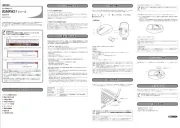
5 Oktober 2025
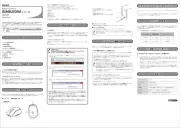
2 Oktober 2025

5 December 2024

15 September 2024

1 September 2024

29 Augusti 2024

20 Augusti 2024

16 Augusti 2024

15 Augusti 2024

13 Augusti 2024
gå Manualer
- Vakoss
- Kogan
- Spirit Of Gamer
- CoolerMaster
- Mediacom
- NOX
- Skillkorp
- EVOLVEO
- Posturite
- Energy Sistem
- NGS
- KeySonic
- Phoenix Technologies
- White Shark
- Microsoft
Nyaste gå Manualer

10 Oktober 2025

10 Oktober 2025

10 Oktober 2025

10 Oktober 2025

10 Oktober 2025

9 Oktober 2025

9 Oktober 2025

9 Oktober 2025

9 Oktober 2025

8 Oktober 2025